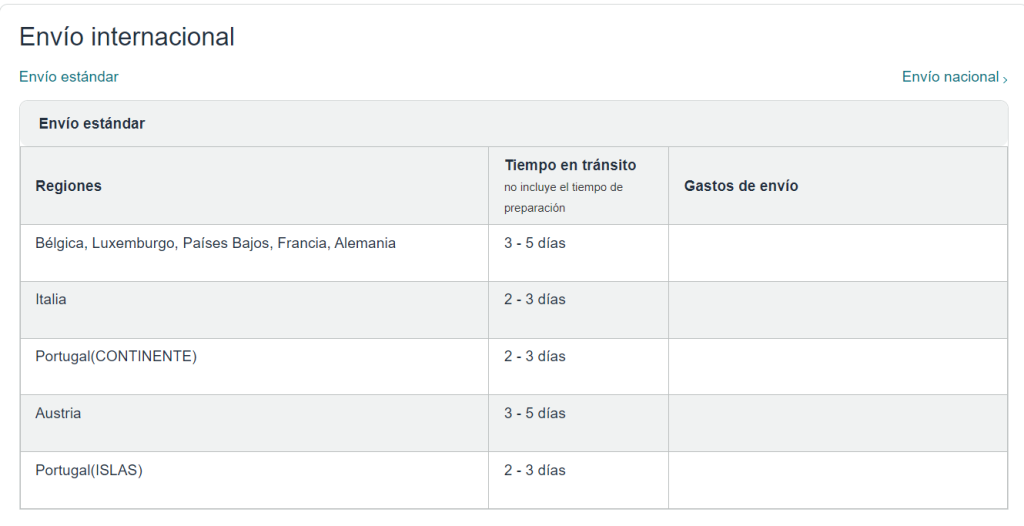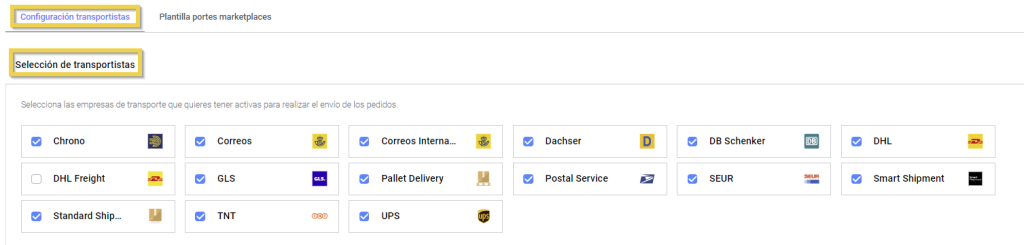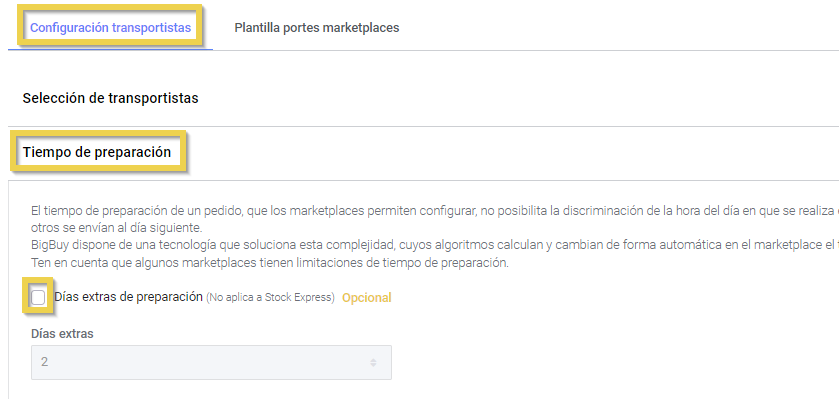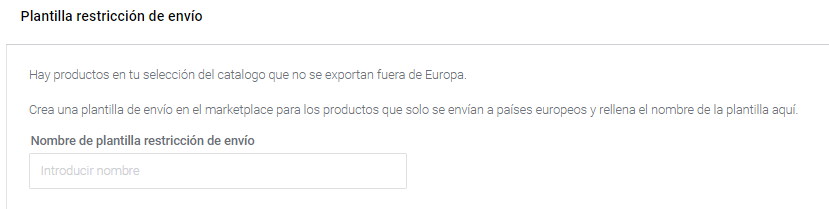Esta guía proporciona instrucciones detalladas para configurar eficientemente los gastos de envío en la plataforma de Amazon.
1. Configuración gastos de envío Amazon
1.1 Tabla portes en Marketplace
Antes de comenzar la configuración de gastos de envío en Amazon, es importante comprender los costes asociados. En la sección Transportistas > Plantilla Portes Marketplace > Portes en Marketplace, le proporcionamos una tabla que incluye rangos de precios de envío aproximados:
Estrategias de Configuración:
- Conservadora: Opte por precios máximos para evitar pérdidas en los gastos de envío.
- Competitiva: Utilice los valores mínimos, asumiendo parte del costo en algunos envíos.
Para revisar de forma más detallada los costes de envío por agencia de transporte, descargue el archivo CSV desde su panel de control de BigBuy (en la sección Descargas > file CSV/XML).
1.2 Configuración de Costes de Envío en Amazon
En esta sección, aprenderemos cómo configurar los costes de envío en su cuenta de Amazon, teniendo en cuenta la tabla de transportistas que hemos revisado anteriormente.
- Acceda a la sección de configuración de gastos de envío desde su cuenta de Amazon.
- En Configuración de envios > En Plantillas de envío, cree una nueva plantilla, configure costes por producto/peso y tiempo de envío según la tabla de transportistas. Siga los tiempos de tránsito recomendados para evitar penalizaciones.
- Si quiere hacer envíos fuera de su país principal, tiene que configurar las zonas para Envío Internacional también.
2. Configuración transportistas
2.1 Selección de Transportistas
Aprenda a gestionar de manera rápida la activación/desactivación de transportistas disponibles para Amazon.
- Active/desactive transportistas en MIP según sus preferencias. Los cambios se guardan automáticamente, no hace falta publicar.
- Desactivar un transportista podría dejar áreas sin servicio, y los pedidos se marcarán como “Pendiente de revisión” para que pudiera elegir entre transportistas disponibles.
2.2 Tiempo de preparación
El tiempo de preparación de un pedido, que los marketplaces permiten configurar, no posibilita la discriminación de la hora del día en que se realiza el pedido, ni considera festivos locales o fines de semana. Además, algunos productos están en stock para envío inmediato, mientras que otros se envían al día siguiente.
BigBuy dispone de una tecnología que soluciona esta complejidad, cuyos algoritmos calculan y cambian de forma automática en el marketplace el tiempo de preparación óptimo de un pedido, en función de múltiples condiciones.
Ten en cuenta que algunos marketplaces tienen limitaciones de tiempo de preparación.
2.3 Configuración de Envío Gratis
En el mismo apartado de Transportistas, está la opción Free Shipping; al activarla, los costes de envío se incluirán automáticamente en el precio de venta final.
Siga estos pasos para activar Free Shipping tanto en Amazon como en Multi-Channel Integration Platform (MIP)
- Activar Free Shipping (envío gratis) en Amazon:
- Configure plantillas con portes a 0€ en la sección de Configuración de envío en Amazon.
- Activar y Configurar Free Shipping en el MIP:
- En la pestaña Transportistas > Configuración Transportistas de MIP, active la opción Free Shipping y publique para aplicar cambios.
- Recuerde activar envío gratis en el Marketplace antes de configurar MIP.
- Si utiliza Listing internacional, aplique un único porte al país de origen.
- Puede crear plantillas específicas para países conectados mediante Listing Internacional en Amazon.
Encuentra más información sobre configuración de envío gratis en el siguiente enlace.
3. Plantillas portes marketplaces
3.1 Plantilla de Envío por defecto
Si busca gastos de envío específicos para productos de BigBuy, este bloque le guía a través de la configuración tanto en el backoffice del marketplace como en MIP.

- Cree una plantilla específica para productos de BigBuy en el backoffice de su marketplace.
- En MIP, indique el mismo nombre que haya puesto a la plantilla creada en su marketplace en la pestaña de Transportistas > Nombre plantilla de envío.
Encuentra más información sobre plantillas de envío en el siguiente enlace.
3.2 Plantilla restricción de envío
Si hay productos en tu selección del catálogo que no se exportan fuera de la Unión Europea y algunas islas, verás esta opción en la configuración de tu conector. Generalmente, estos productos tienen referencias que comienzan con S71*, S72*, S74*, S83*, S91* y M01*.
Crea una plantilla de envío en el Marketplace para estos productos y rellena el nombre de la plantilla aquí.
3.3 Plantilla envío gratis
Si hay productos en tu selección del catálogo que tienen envío gratis por defecto (SKU referencias S71* y S74*), puedes crear una plantilla para ellos y especificar el nombre de dicha plantilla en este campo.
Consideraciones finales:
- Configure los gastos de envío en cada Marketplace.
- Considere utilizar la funcionalidad Free Shipping de MIP para mejorar la tasa de conversión.




 Contacto
Contacto